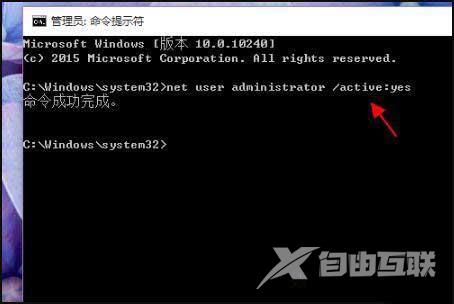我们在使用win10操作系统的时候有时候会因为自己的误删导致了原本的管理员账户被删除,那么win10删除管理员账户怎么找回?用户们可以直接的打开命令运行符然后直接的输入以下的代
我们在使用win10操作系统的时候有时候会因为自己的误删导致了原本的管理员账户被删除,那么win10删除管理员账户怎么找回?用户们可以直接的打开命令运行符然后直接的输入以下的代码来进行操作就可以了。接下来就让本站来为用户们来仔细的介绍一下win10删除管理员账户怎么恢复吧。
win10删除管理员账户找回方法
1、在Windows桌面中按下Windows徽标键+X键,打开超级菜单,选择以管理员身份运行命令行菜单。
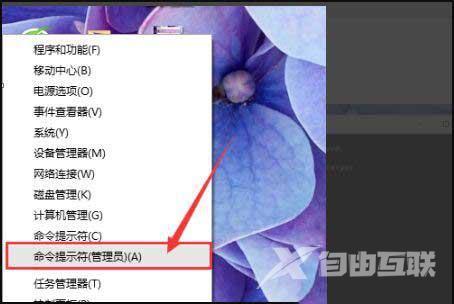
2、当然,还有别的办法打开命令程序窗口。在桌面的搜索按钮中,输入cmd字样,开始搜索,在第一个搜索结果中可以看到桌面应用字样。
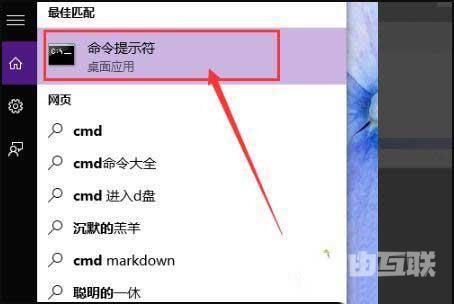
3、对着第一个桌面应用击右键,选择以管理员身份运行选项,就可以以管理员身份打开命令行窗口。
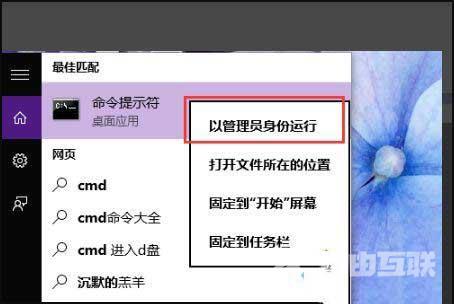
4、接下来,在命令行窗口中输入net user administrator /active:yes。然后按下回车键。
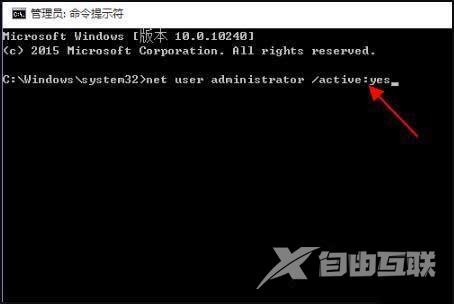
5、当页面中显示命令完成的信息提示之后,那么就意味着管理员账户已经成功开启,那么此时就可以使用管理员账户了。